Control Hub
 피드백이 있습니까?
피드백이 있습니까?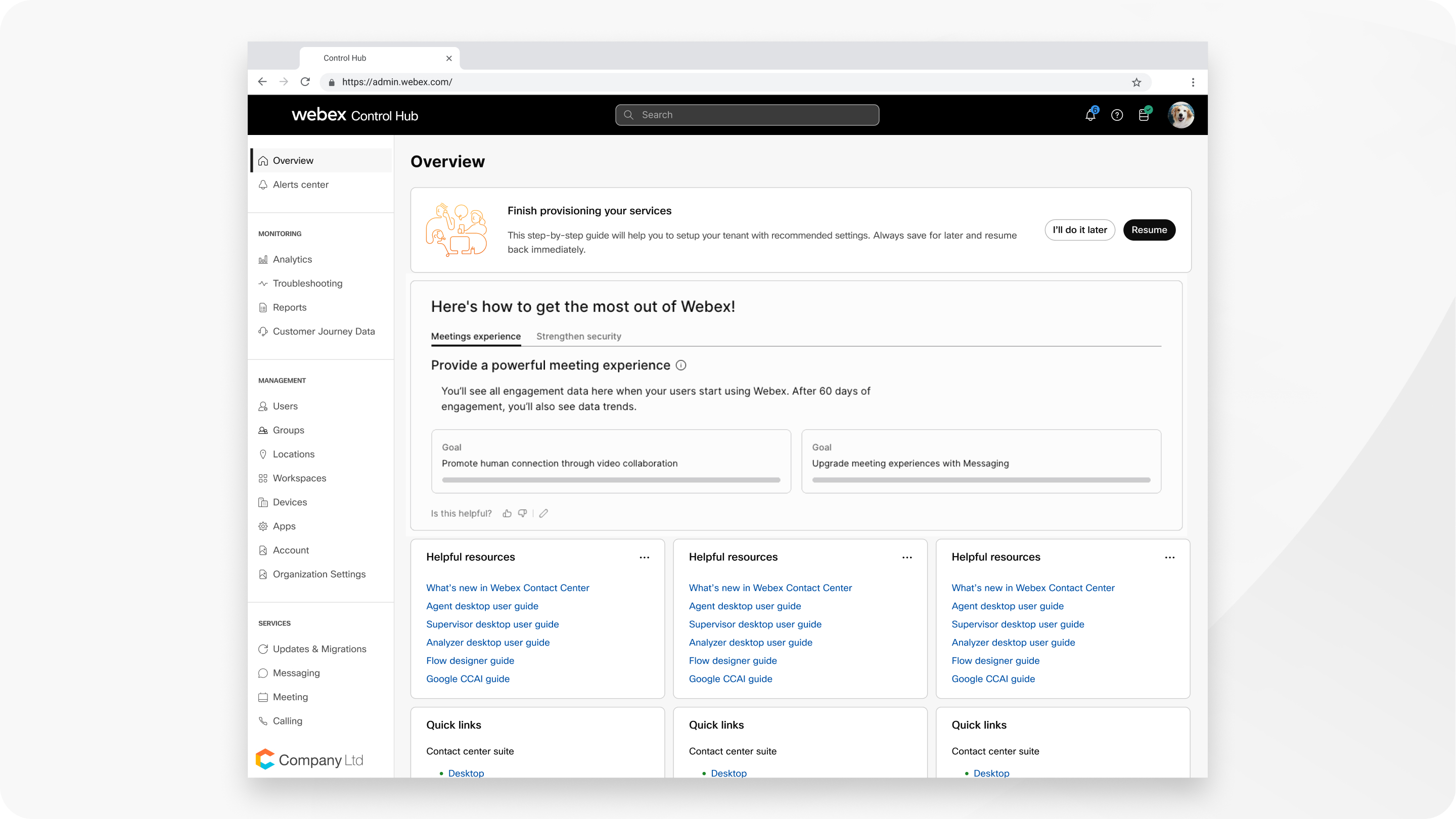
개요
Control Hub에 로그인할 때 처음으로 표시되는 내용은 활동 중 또는 사용할 수 있는 서비스의 개요입니다. 알림은 새로운 기능 또는 필요한 계정 유지관리를 가리킵니다. 탐색 메뉴를 사용하여 Control Hub의 다양한 부분에 접근하세요.
사용자
조직에서 모든 사용자에게 빠르게 액세스할 수 있습니다. 상태는 사용자가 계정을 활성화했는지를 가리킵니다. 초대된 후에 사용자가 계정을 활성화하지 않은 경우, ![]() 을(를) 클릭하고 초대장 재발송을 선택할 수 있습니다.
을(를) 클릭하고 초대장 재발송을 선택할 수 있습니다.
사용자를 클릭하면 해당 사용자의 계정을 관리하거나 활성 서비스에 대한 자세한 정보를 확인할 수 있습니다. 사용자를 편집하려면 Control Hub 조직에 사용자를 추가하는 여러 가지 방법이 있습니다.
그룹
그룹을 사용하면 유사한 사용자를 구성하고 사용자 할당, 설정 템플릿 및 리소스를 대량으로 관리할 수 있습니다. 자세한 정보는 그룹 관리를 참조하십시오.
위치
위치를 사용하면 주소로 식별된 물리적 위치를 기준으로 사용자와 작업 공간을 구성할 수 있습니다. 자세한 정보는 Control Hub의 위치를 참조하십시오.
작업 공간
작업 공간에는 식당, 로비, 회의실 등 공용 공간에 설치된 하나 이상의 Webex 장치가 포함됩니다. 이러한 작업 공간에서 공유 Webex 장치를 설정하고, 서비스를 추가한 후 협업이 진행되도록 지켜볼 수 있습니다. 해당 작업 공간에 추가하기로 선택하는 장치에 관계없이, 장치는 사용자가 아닌 작업 공간에 지정됩니다.
서비스
클라우드 및 하이브리드 서비스를 설정하고 구성한 후 활동 중 또는 비활동 중인지 상태를 확인하십시오. 조직이 설정된 방법에 따라 클라우드 또는 하이브리드 섹션 아래에 다른 서비스가 있을 수도 있습니다.
장치
사용자 또는 장소의 부분에 지정된 조직에 대해 모든 장치를 추가하거나 관리할 수 있습니다. 사용자에게 장치 추가, 작업 공간에 공유 장치 추가, 활성화 코드 생성, 장치 검색및 장치 설정 잠금기능을 사용할 수 있습니다.
보고서
모든 관리자는 Webex 앱 또는 Webex Meetings 계정 사용에 대한 자세한 보고서에 액세스할 수 있습니다. Control Hub용 Pro Pack 을 사용하면 진단 및 품질 데이터에 더 쉽게 액세스할 수 있습니다. Pro Pack에서는 7일 동안의 Webex 앱 보고서에 대한 액세스도 제공됩니다. 클라우드 협업 포트폴리오에 대한 분석 및 Control Hub의 고급 진단 및 문제 해결에 대해 자세히 알아볼 수 있습니다.
고객 지원
지원을 통해 다양한 Webex 서비스의 상태를 확인할 수 있습니다.
이 섹션에는 로그 탭이 있으며, 여기에서 다른 사용자 또는 계정과 연계된 로그를 검색할 수 있습니다.
설정
Webex에 대한 조직 전체 설정을 구성하고 사용자 정의합니다. Control Hub에서 Webex 사이트 추가 및 관리를 선택하면 더 많은 Webex Meetings 설정을 설정할 수 있습니다. 설정 페이지에서 Control Hub에서 고객을 위한 브랜딩 및 지원 설정을 사용자 지정, 사용자를 위한 문제 보고서 및 도움말 URL을 추가, 또는 Single Sign-On을 활성화 할 수 있습니다.


